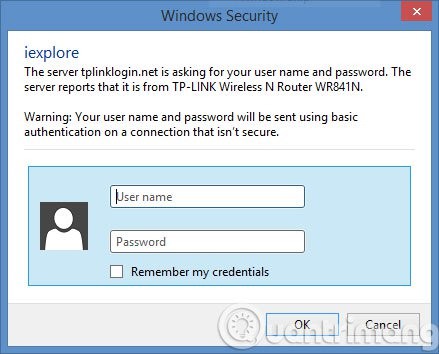При всеки модем, за да могат да променят името или паролата, за да увеличат сигурността на WiFi, потребителите трябва да знаят адреса за вход в модема. С режим TP Link е подобно. След успешно влизане в страницата за управление на модема TP Link, можем да извършим много операции за WiFi. И така, какъв е адресът за вход в модема TP Link? Има ли само 1 адрес за вход в модема TP Link?
1. Адрес за вход в TP Link модема?
В момента модемът TP Link предоставя на потребителите 4 популярни адреса, които те могат да избират и променят, за да имат достъп.
- Адрес 1:192.168.1.1.
- Адрес 2: 192.168.0.1.
- Адрес 3: tplinkwifi.net.
- Адрес 4: tplinklogin.net.
Забележка към читателите : не всички TP Link модеми имат достъп до всички тези адреси. Ако искате да сте сигурни, моля, вижте информацията на гърба на модема. Опитайте да получите достъп до горните адреси. Популярният адрес за достъп до TP Link модем днес е 192.168.1.1.

Освен това, някои TP Link модемни устройства ще използват адреса tplinklogin.net за влизане. Общата информация за достъп ще бъде потребителското име и паролата, които все още са admin / admin или user / user r.
Читателите трябва да имат предвид, че ако се свързват към мрежата с множество TP Link модемни устройства, адресите 192.168.1.1 или tplinklogin.net не могат да се използват.

2. Как да промените името и паролата на WiFi модема на TP Link
За да промените информацията за WiFi на TP Link модема, читателите могат да се обърнат към подробните статии по-долу.
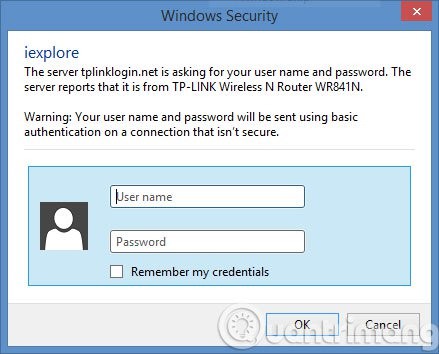
Вижте също:
Успех!